Этот игровой сервис устроен так, что при просмотре профиля пользователя видно, в какие игры он играет и сколько времени проводит в каждой из них. Статистика выводится за последние 2 недели. Да, есть возможность сделать профиль закрытым, однако это не спасет, если вы устанавливаете какие-то маркеты или дополнения, к примеру. Информация о ваших играх и игровой активности может быть видна любому посетителю. Однако есть способ, как исключить такую возможность.
Этот игровой сервис устроен так, что при просмотре профиля пользователя видно, в какие игры он играет и сколько времени проводит в каждой из них. Статистика выводится за последние 2 недели. Да, есть возможность сделать профиль закрытым, однако это не спасет, если вы устанавливаете какие-то маркеты или дополнения, к примеру. Информация о ваших играх и игровой активности может быть видна любому посетителю. Однако есть способ, как исключить такую возможность.
Как скрыть игры в Steam в профиле:
- Заходим в свой аккаунт и наводим курсор на имя пользователя (справа вверху). В выпадающем меню выбираем “Профиль”;

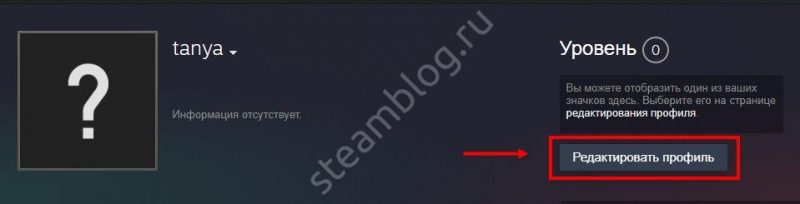
- Кликаем на “Приватность” . Здесь для пункта “Доступ к игровой информации” установите значение “Скрытый” .
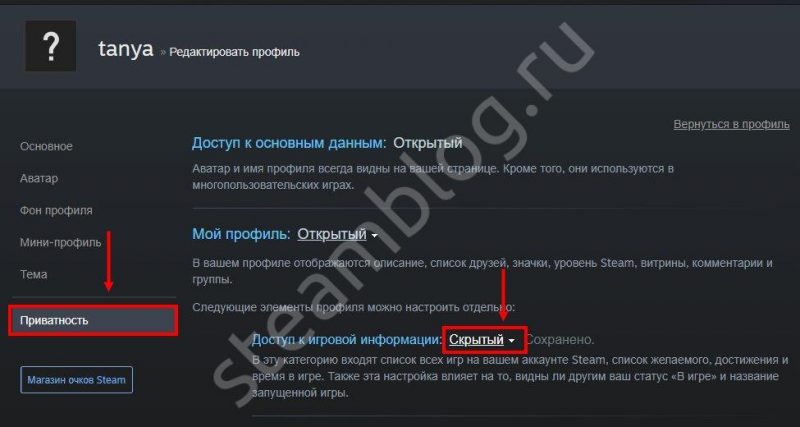
Готово. Теперь даже друзьям информация о том, во что и по скольку вы играете, станет недоступна.
Есть еще два варианта, как скрыть игру в Стиме:
- Оставаясь в разделе редактирования, жмем на кнопку “Мой профиль” , а затем выбираем “Скрытый” . После установки этого значения ваш аккаунт станет невидимым для всех пользователей, включая друзей.
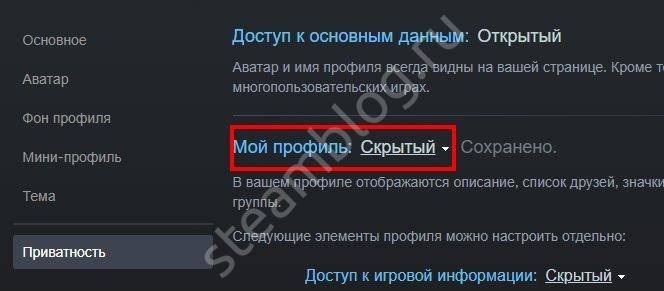
- После нажатия на “ Мой профиль” в подразделе “Доступ к игровой информации” выбираем “Только для друзей” . Так информация о ваших играх будет доступна только друзьям.

Как скрыть отдельные игры в библиотеки
Если вы не хотите, чтобы люди, также пользующиеся вашим компьютером, видели какую-то конкретную игру в вашей пользовательской библиотеке Стим, можно также выполнить специальные настройки.
Чтобы скрыть игру в библиотеке Steam нужно:
- Открываем раздел “Библиотека” , находим нужный продукт и кликаем по нему правой кнопкой мыши.
- В выпадающем меню выбираем “Управление” — «Скрыть игру» .

Обратите внимание: чтобы сделать продукт видимым, снова зайдите в библиотеку. Здесь кликаем на игу, затем на «Управление» — «Убрать из…»
Если вы хотите пройти через это, вот краткое руководство по настройке приватного профиля:
Не так давно Steam обновился, что упрощает скрытие вашей игровой активности от других игроков. Это наиболее эффективный способ скрыть свою активность в Steam от друзей и подписчиков, который, как подтверждено подавляющим большинством пользователей, работает.
В отличие от двух других исправлений, представленных ниже, этот подход навсегда скроет игровую активность и не повлияет на другие компоненты Steam, присутствующие в вашем профиле учетной записи.
Вот что вам нужно сделать с его действиями в Steam в настройках конфиденциальности:
- Откройте Steam и перейдите на ленточную панель вверху. Затем щелкните свое имя, а затем щелкните Профиль в появившемся контекстном меню.
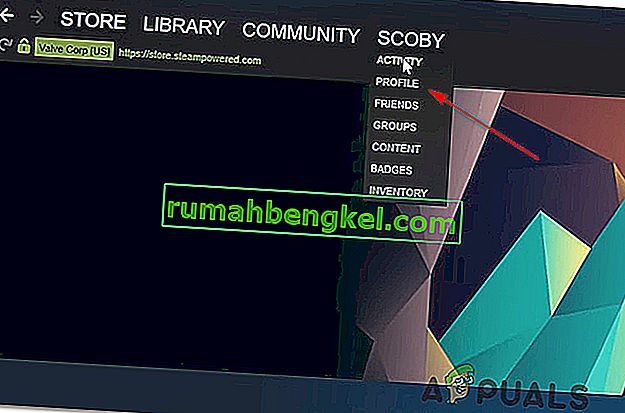
- На следующем экране обратите внимание на правую часть экрана и нажмите « Изменить профиль» (ниже вашего текущего уровня).
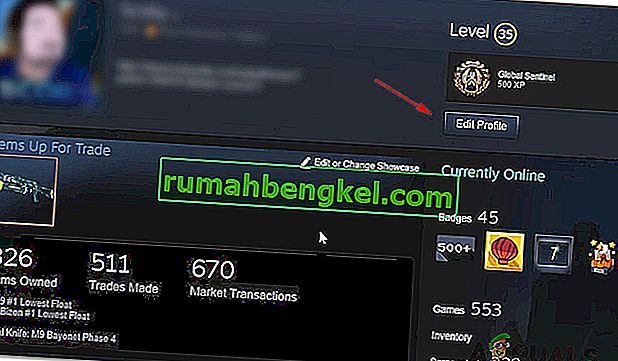
- В параметрах редактирования профиля нажмите « Мои настройки конфиденциальности» в правой части экрана.
- Как только появятся настройки конфиденциальности, прокрутите до пункта « Мой профиль» и нажмите « Общедоступное» меню, связанное с подробностями игры . Затем в раскрывающемся меню выберите Частный .
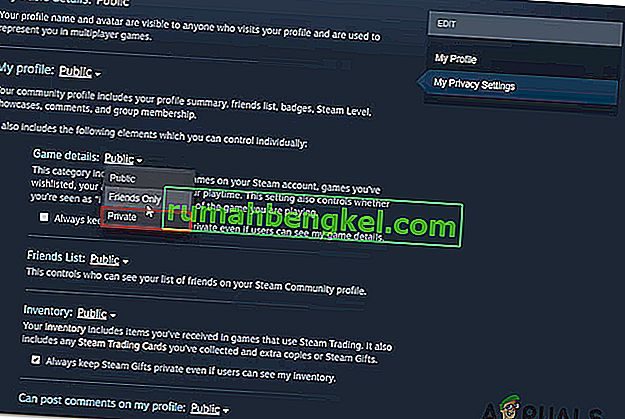
- Вы можете проверить, была ли процедура успешной, щелкнув правой кнопкой мыши пустое место в Steam и выбрав Копировать URL-адрес страницы . Затем вставьте скопированный URL-адрес в любой браузер и посмотрите, скрыта ли ваша игровая активность.

На странице вашего профиля в Steam обычно перечислены все игры, в которые вы играли, и указано, сколько часов вы провели в каждой из них, с акцентом на то, во что вы играли за последние две недели.
Скрыть игры в чате Steam
Если не хотите, чтобы все ваши друзья получали уведомление о том, что вы начали играть — вы можете выйти из сети или стать невидимым в чате Steam.
Для этого нажмите «Друзья и чат» нажмите свое имя пользователя и выберите «Не в сети» или «Невидимый». Ваши друзья не смогут увидеть, что вы играете сейчас, хотя эта информация будет все еще появляются на странице вашего профиля.
Обратите внимание, что если вы установите для «Детали игры» значение «Приватный», ваши друзья не смогут видеть игры, в которые вы играете, даже если вы онлайн в чате Steam.
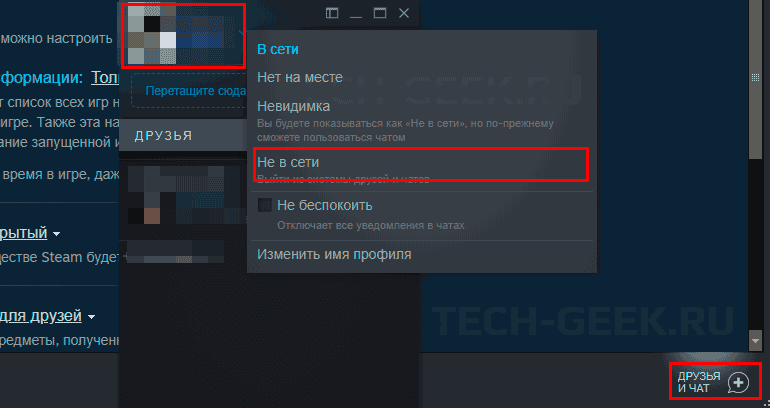
… и в частности предоставлять другим юзерам доступ к своему игровому профилю, библиотеке игр, инвентарю и пр.
Steam аккаунт с новыми параметрами приватности: что и где можно настраивать
Компания Valve Software анонсировала обновление системы защиты персональных данных пользователей игровой платформы Steam. Теперь каждый юзер может сделать свой Steam аккаунт чуть более конфиденциальным.
… и в частности предоставлять другим юзерам доступ к своему игровому профилю, библиотеке игр, инвентарю и пр.
Но самое главное, теперь профиль пользователя в Steam-аккаунте можно сделать «Скрытым» или видимым «Только для друзей«.
В плане конфиденциальности данных новшество, конечно, выглядит значимым. С другой стороны, это также означает, что такие небесполезные сервисы, как, скажем, Steam Spy, автоматически становятся бесполезными (пока, по крайней мере). Поскольку работали они на основе как раз открытых данных пользователей. Но сейчас не об этом. А о том…
… как настраивать приватность профиля через Steam аккаунт
Сложного как бы ничего нет, однако поначалу некоторые моменты немного озадачивают, и кроме того параметры приватности находятся в отдельном разделе, вне основных «Настроек» аккаунта. Потому по порядку:
как открыть раздел настроек приватности:
- на компе запускаем Steam-клиент (дожидаемся, пока он скачает дежурный апдейт) и логинимся;
- кликаем по нику в верхнем правом углу окна клиента и в меню выбираем «Посмотреть профиль«;
- в следующем окне жмем кнопку «Редактировать профиль» и потом — «Мои настройки приватности«.
Новый раздел в данный момент времени имеет такой вид:
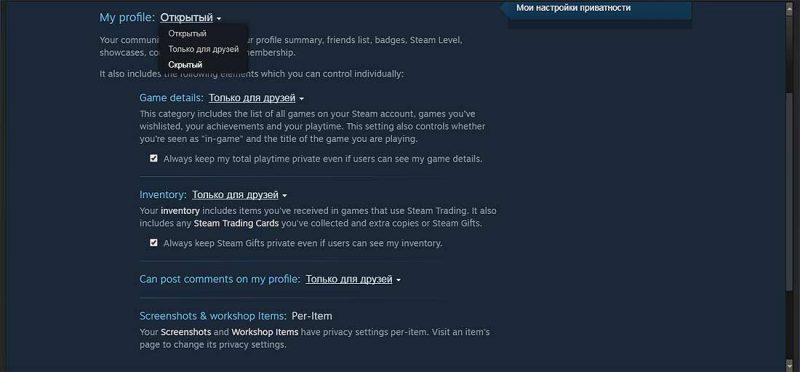
Доступные же пользователю настройки представлены в следующем ассортименте:
- «My profile» — видимость профиля пользователя (по умолчанию «Открытый«);
- «Game details» — видимость параметров игр (по умолчанию «Только для друзей«), тут же можно активировать опцию «Always keep the total playtime private» (Всегда скрывать общее время в играх);
- «Inventory» — видимость «Инвентаря» (по умолчанию «Только для друзей«) с опцией «Always keep Steam Gifts private» (Всегда скрывать подарки в Steam);
- «Can post comments on my profile» (по умолчанию «Только для друзей«) — здесь вы можете указать, кто может оставлять комментарии в профиле, или вообще запретить их (опция «Скрыть«).
Изменение настройки «My Profile» автоматом меняет все настройки. Т.е. если в «Моем профиле» вы указываете, к примеру, «Скрытый», то все остальное тоже будет «Скрытым». Но если профиль оставить «Открытым», то по умолчанию все прочие параметры видимыми будут только для ваших друзей, если вы отдельно не укажите «Открытый» или «Скрытый» для каждого.
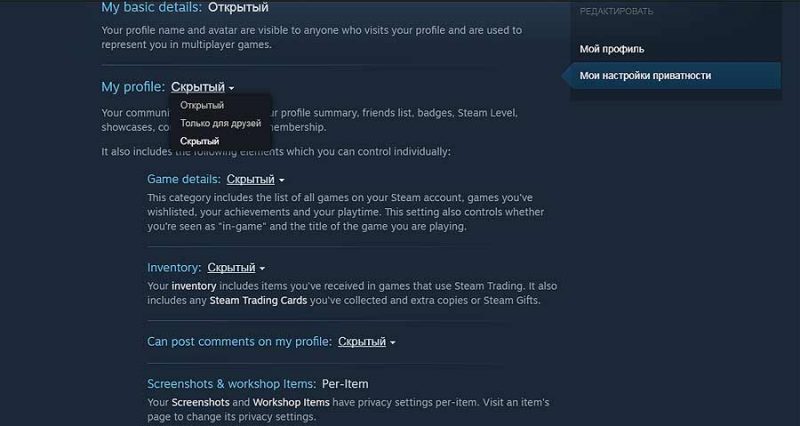
Кратко об основных настройках приватности:
My Profile: видимость данных профиля в Steam, списка друзей, значков, уровня, комментария и списка групп, в которых вы состоите;
Game Details: видимость списка игр в вашем аккаунте, «Списка желаемого», списка достижение, общего времени в играх, а также вашего текущего статуса в Steam (отсутствуете или «В игре» и с названием игры, в которую вы в данный момент играете).
Inventory: видимость вашего Инвентаря, в том числе списка предметов, которые вы получили в играх, списка имеющихся у вас карточек Steam Trading и списка подарков Steam Gift.
Помимо этого в разделе «Мои настройки приватности» предусмотрены также еще две опции, которые юзеру изменять не полагается. «My basic details» (данные пользователя) содержит ваш игровой ник и аватар — они всегда открыты и доступны всем. А видимость каждого отдельного скриншота или работы в мастерской и так назначается отдельно в соответствующих разделах клиента.
В Valve также отметили, что сейчас работают над еще более новым режимом «невидимости» для профилей пользователей. В этом режиме игрок для посторонних отображаться будет просто как «офлайн», однако основной функционал клиента будет доступен, в частности можно будет отправлять сообщения через Steam аккаунт в обычном порядке.
Источники
- https://steamblog.ru/kak-skryt-igru-ot-druzej/
- https://ru.rumahbengkel.com/162-how-to-hide-steam-activity-from-friends
- https://tech-geek.ru/hide-games-steam/
- https://www.gadgetstyle.com.ua/44786-steam-new-privacy-settings-tips/







